ஐபாட் டச்சில் புகைப்பட ஆல்பத்தை நீக்குவது எப்படி
நூலாசிரியர்:
Randy Alexander
உருவாக்கிய தேதி:
26 ஏப்ரல் 2021
புதுப்பிப்பு தேதி:
26 ஜூன் 2024

உள்ளடக்கம்
- நிலைகளில்
- முறை 1 ஐபாடில் நேரடியாக ஒரு புகைப்பட ஆல்பத்தை நீக்கு
- முறை 2 வெற்று கோப்புறையை ஒத்திசைக்கவும்
நீங்கள் ஒரு புகைப்படக்காரராக இருந்தாலும் அல்லது புகைப்படங்களை எடுத்து சேமிக்க உங்கள் ஐபாட் டச்சில் அதிக இடம் தேவைப்படும் ஒரு டிபாட் பயனராக இருந்தாலும் அல்லது ஒரு குறிப்பிட்ட புகைப்பட ஆல்பத்தின் உள்ளடக்கங்களை அகற்ற விரும்புபவராக இருந்தாலும், ஐபாடில் ஒன்று அல்லது அதற்கு மேற்பட்ட புகைப்பட ஆல்பங்களை எளிதாக நீக்கலாம். ஐபாட் அல்லது கணினியிலிருந்து நேரடியாக.
நிலைகளில்
முறை 1 ஐபாடில் நேரடியாக ஒரு புகைப்பட ஆல்பத்தை நீக்கு
-

உங்கள் ஐபாட் டச் எடுத்து பயன்பாட்டைத் திறக்கவும் படங்கள். பயன்பாட்டின் உரிமம் ஒரு டெய்ஸி படத்தால் குறிக்கப்படுகிறது. ஐபாடில் புகைப்படங்களை அணுக இந்த ஐகானைத் தேர்ந்தெடுக்கவும். -
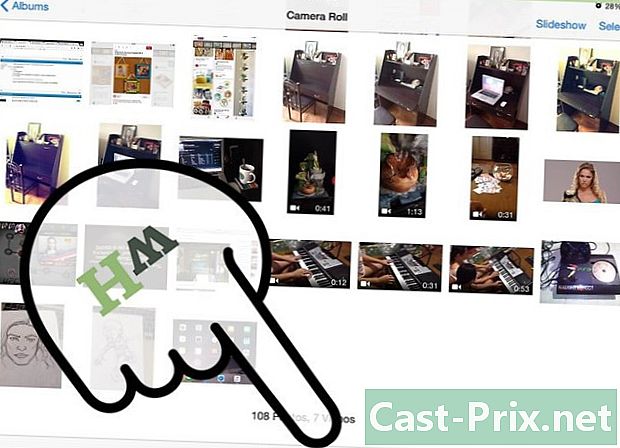
விருப்பத்தைத் தேர்ந்தெடுக்கவும் ஆல்பங்கள் பக்கத்தின் கீழே. ஐபாடில் பதிவுசெய்யப்பட்ட புகைப்பட ஆல்பங்களின் முழுமையான பட்டியலை நீங்கள் அணுகுவீர்கள். இந்தத் திரையில் இருந்து, நீங்கள் ஆல்பங்களைத் திருத்தலாம் மற்றும் நீக்கலாம். -
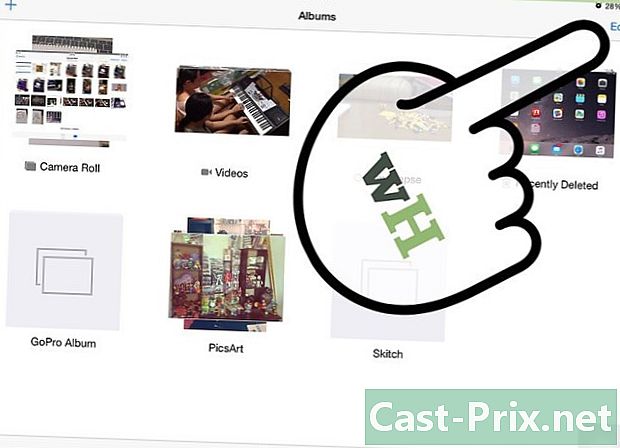
தேர்வு தொகு மேல் வலதுபுறத்தில். ஒவ்வொரு ஆல்பத்தின் பெயருக்கும் அடுத்து சிறிய சின்னங்கள் தோன்றுவதை நீங்கள் காண்பீர்கள். நீங்கள் விரும்பும் ஆல்பங்களை நீக்க அவற்றைப் பயன்படுத்தலாம். -

நீங்கள் நீக்க விரும்பும் ஆல்பத்தின் அருகிலுள்ள சிறிய ஐகானைத் தட்டவும், பின்னர் கிளிக் செய்யவும் அகற்றுவதில் தோன்றும் பெட்டியில். -

நீக்குதலை உறுதிப்படுத்தவும். பக்கத்தின் கீழே, ஆல்பத்தை அகற்றுவதற்கான உங்கள் விருப்பத்தை உறுதிப்படுத்த உங்களை உறுதிப்படுத்தும் பெட்டியைக் காண்பீர்கள். தேர்வு ஆல்பத்தை நீக்கு. இது ஆல்பத்தை அகற்றும்.
முறை 2 வெற்று கோப்புறையை ஒத்திசைக்கவும்
-
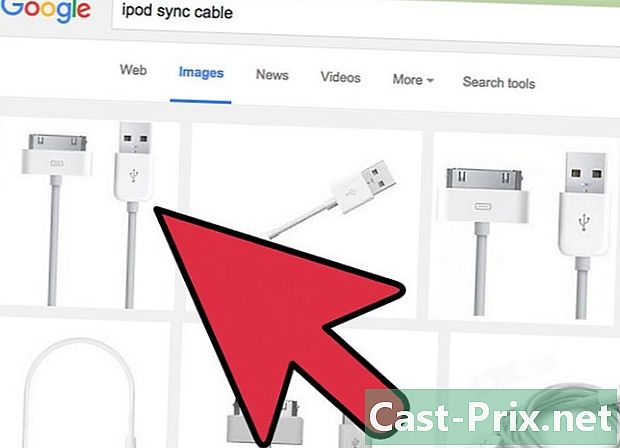
யூ.எஸ்.பி கேபிளைப் பயன்படுத்தி கணினியுடன் உங்கள் ஐபாட்டை இணைக்கவும். யூ.எஸ்.பி கேபிளை இணைக்க கணினியில் யூ.எஸ்.பி போர்ட்களைத் தேடுங்கள். -
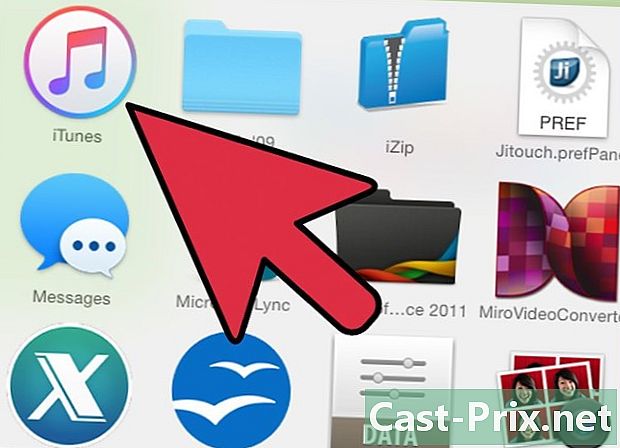
ஐடியூன்ஸ் அணுகவும். உங்கள் ஐபாட் கணினி மூலம் கண்டறியப்படும் மற்றும் நீங்கள் ஐபாட்டை இணைத்தவுடன் ஐடியூன்ஸ் திறக்கும். இது அவ்வாறு இல்லையென்றால், ஐடியூன்ஸ் தொடங்க டிடியூன்ஸ் ஐகானை இருமுறை கிளிக் செய்யவும். -
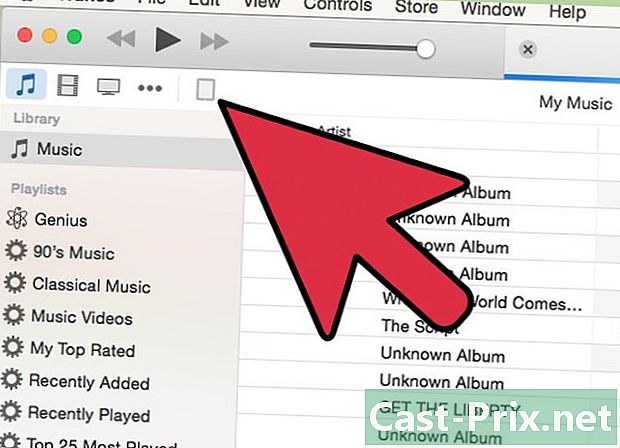
மெனுவிலிருந்து உங்கள் ஐபாட்டைத் தேர்ந்தெடுக்கவும் சாதனங்கள் ஐடியூன்ஸ் இல். இந்த மெனுவை டிடியூன்ஸ் சாளரத்தின் மேல் இடது மூலையில் உங்கள் ஐபாடைக் குறிக்கும் டிபாட் ஐகானைக் காண்பீர்கள். -

விருப்பத்தைத் தேர்ந்தெடுக்கவும் படங்கள் பட்டியில். இது பட்டியலில் கடைசி கடைசி விருப்பமாகும். உங்கள் ஐபாடில் புகைப்படங்களை அணுக இந்த விருப்பத்தைத் தேர்ந்தெடுக்கவும். -
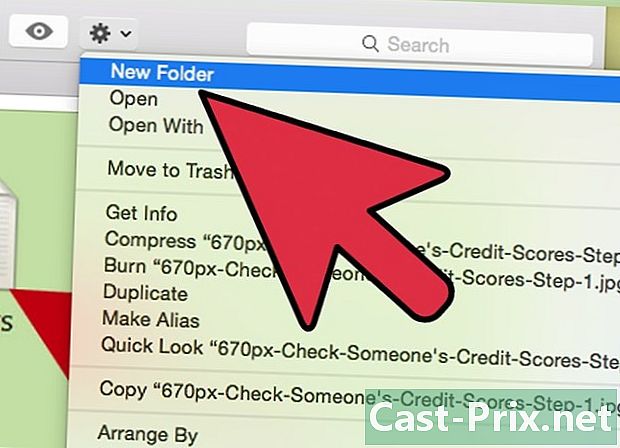
உங்கள் கணினியின் டெஸ்க்டாப்பில் வெற்று கோப்புறையை உருவாக்கவும். இதைச் செய்ய, உங்கள் டெஸ்க்டாப்பின் வெற்று பகுதியில் வலது கிளிக் செய்து, கிளிக் செய்க புதிய பின்னர் சாதனை வெற்று கோப்புறையை உருவாக்க.- விசையை பிடித்து ஆப்பிள் பயனர்கள் ஒரே மெனுவை அணுகலாம் ஆர்டர் மற்றும் கிளிக் செய்வதன் மூலம்.
-
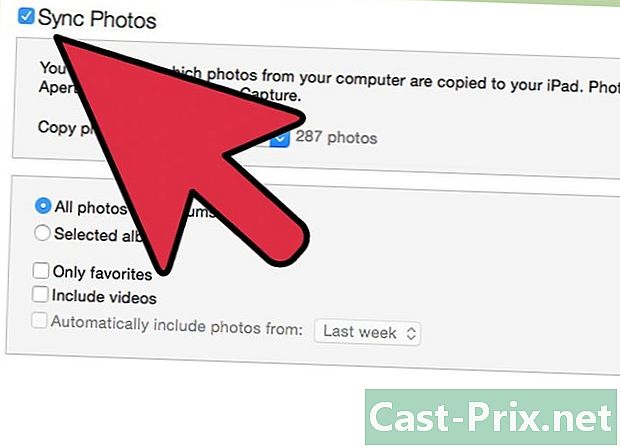
ஐடியூன்ஸ் திரும்பி பெட்டியை சரிபார்க்கவும் இருந்து புகைப்படங்களை ஒத்திசைக்கவும்.... உங்கள் ஆல்பங்களுடன் வெற்று கோப்புறையை ஒத்திசைப்பதன் மூலம், உங்கள் ஆல்பங்களை வெற்று தரவுடன் மீட்டெடுப்பீர்கள் -
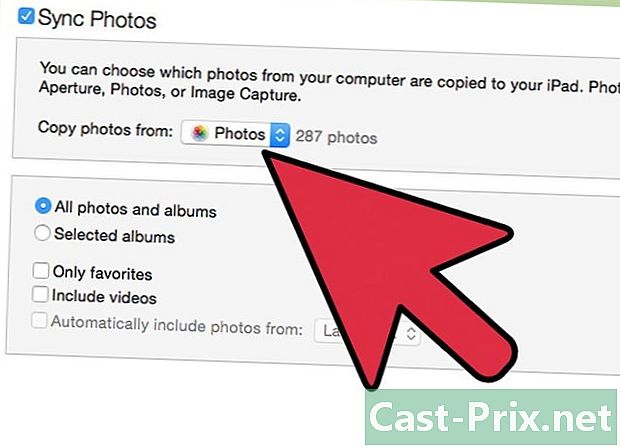
விருப்பத்தை சரிபார்க்கவும் தேர்ந்தெடுக்கப்பட்ட கோப்புறைகள் உங்களுக்கு விருப்பமான ஒன்று அல்லது அதற்கு மேற்பட்ட ஆல்பங்களைத் தேர்ந்தெடுக்க (நீங்கள் நீக்க விரும்பும் ஆல்பங்கள்). நீங்கள் விருப்பத்தைத் தேர்ந்தெடுத்தால் அனைத்து பதிவுகளும், உங்கள் எல்லா ஆல்பங்களும் வெற்று தரவுகளால் மூடப்படும். -
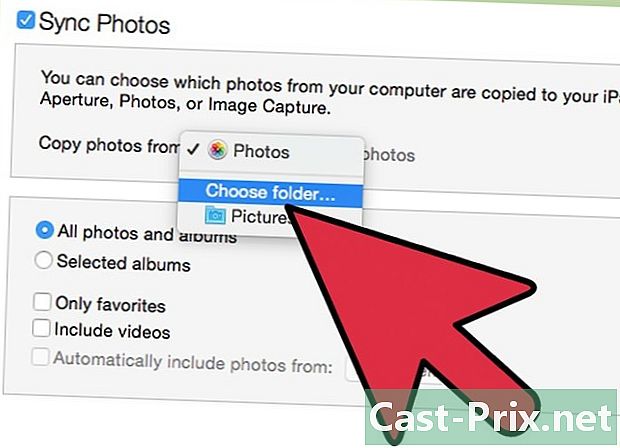
தேர்வு ஒரு கோப்புறையைத் தேர்வுசெய்க கீழ்தோன்றும் மெனுவில். உங்கள் கணினியில் சேமிக்கப்பட்ட கோப்புகளின் பட்டியலை அணுகுவீர்கள். இடது பக்கத்தில் நீங்கள் சாதனங்கள் மற்றும் கோப்புறைகளின் பட்டியலைக் காண்பீர்கள். தேர்வு அலுவலகம் பட்டியலில். -

நீங்கள் உருவாக்கிய வெற்று கோப்புறையைக் கண்டுபிடித்து அதைத் தேர்ந்தெடுக்கவும். சாளரத்தின் கீழ் வலது மூலையில் நீங்கள் பொத்தானைக் காண்பீர்கள் ஒரு கோப்புறையைத் தேர்ந்தெடுக்கவும். உங்கள் ஆல்பத்துடன் உள்ளடக்கங்களை அழிக்க நீங்கள் ஒத்திசைக்கும் வெற்று கோப்புறையைத் தேர்ந்தெடுக்க இந்த பொத்தானைக் கிளிக் செய்க. -
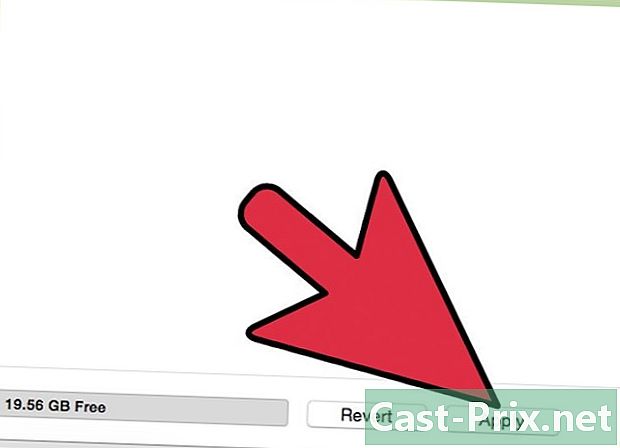
தேர்வு விண்ணப்பிக்கவும் / ஒத்திசைவு. இந்த செயல்முறையின் பின்னர் இந்த புகைப்படங்கள் மீட்டெடுக்க முடியாததால் இந்த புகைப்படங்களின் நகல்களை சேமிக்க மறக்காதீர்கள். ஒத்திசைவின் முடிவில், உங்கள் ஆல்பம் நீக்கப்படும்.

